Як прибрати синці під очима 3 простих способи
У цьому уроці ми розповімо про те, як швидко і просто видалити синці під очима без участі косметолога. Прочитавши нашу статтю, ви переконаєтеся в тому, що це «чарівне» дію, яке цікавить всіх і завжди, під силу кожному. Отже, прибираємо мішки і синці під очима в фотошопі.
При сучасному ритмі життя важко зустріти людину, у якого не буде ні мішків, ні синців під очима через відсутність достатньої кількості сну. Але на своїх фотографіях навряд чи хтось буде радий їх бачити, тому фотографу обов'язково потрібно вміти позбуватися від цих недоліків, і, бажано, - досить швидко.
Цей спосіб універсальний. Він підходить як для великих планів, так і для портретів в повний зріст. Ми будемо використовувати інструмент «Пензель відновлення» (в англійській версії - «Healing Brush»).
«Пензель відновлення» зіставляє ключові деталі (освітленість, затененность і т.д.) пікселів зразка з показниками пікселів відновлюваного фрагмента.

Вибираємо «відновлює кисть»
Крок перший і єдиний
Щоб прибрати синці під очима, нам буде потрібно «Пензель відновлення» ( «Healing Brush»). Після того, як ви вибрали потрібний інструмент, потрібно, утримуючи клавішу Аlt, вказати курсором на зразок, з якого фотошоп буде брати дані: в нашому випадку це буде шкіра під очима або на щоках, на якій немає дефектів. Після того, як ви вибрали зразок, сміливо зафарбовуйте ненависні вам мішки або синці під очима. Не лякайтеся тієї дивної кисті, якою ви це робите. Як тільки ви відпустіть мишку - вона пропаде. А разом з нею - і мішки під очима. Готово!

Та сама «дивна кисть»

Зліва - після обробки, праворуч - до
Цей спосіб також є універсальним і підійде для будь-якого випадку. У ньому ми будемо використовувати інструмент «Латка» або (в англійській версії - «Рatch»).
«Латка» працює за принципом клонування, при цьому - трохи згладжує цей процес.
Щоб убезпечити себе, створюємо копію основного шару натисканням гарячих клавіш Ctrl + J.
Вибираємо «заплатки» і виділяємо мішок або синяк під оком і виділену область переносимо на шкіру під очима або на щоках. У підсумку - дефект пропадає. Можливо, утворюються дуже різкі кордону. Не варто цього лякатися.
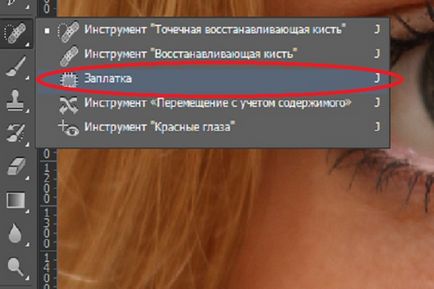
Вибираємо інструмент «латочка»

І робимо безпосередньо латочку
Якщо все таки кордону вийшли занадто різкими, то можна просто змінити налаштування непрозорості копії основного шару, що ми і зробимо. Дивимося далі: результат - відмінний!
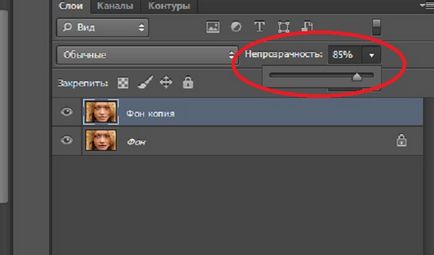
Змінюємо непрозорість шару з латкою

Зліва - після обробки, праворуч - до
Цей спосіб, менш тонний, підходить лише для портретів в повний зріст. Його незаперечна перевага - він ще швидше.
Для нього нам буде потрібно такий інструмент, як «Освітлювач» (в англійській версії 0 «Dodge»).
Інструмент «Освітлювач» імітує недодержка, яка відбувається під час фотографування, кажучи простіше - освітлює на пару тонів обрану область.
Крок перший і єдиний
Щоб прибрати синці під очима на фотографії людини в повний зріст - вибираємо інструмент «Освітлювач» і область, де знаходяться синці, акуратно зафарбовуємо за допомогою цієї, так би мовити, кисті. На це все.
P.S. для того, щоб себе убезпечити, можна також створити дублікат шару (Ctrl + J) і проводити маніпуляції на ньому, а в разі незадовільного результату - знижувати непрозорість шару, поки результат не здасться вам відповідним.
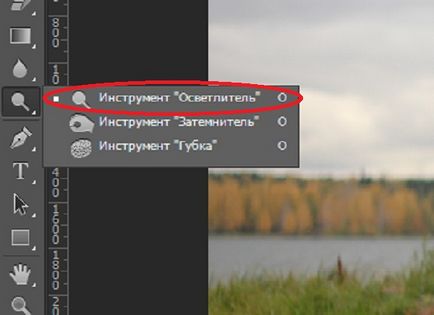
Вибираємо інструмент «Освітлювач»
Існує маса методів підкоригувати портрет і прибрати синці під очима, ми розглянули лише малу їх частину, і ви можете вибрати спосіб собі до смаку. Результати - перед вами:

Фотографія до корекції

Результат обробки першим способом

Результат обробки другим способом
Цього цілком достатньо для того, щоб в майбутньому моделі на ваших знімках виглядали ще краще. Успіхів!